Como dice el título de esta entrada, Popplet se puede definir como una plataforma para nuestras ideas. ¿Cuántas veces hemos intentado hacer en papel un mapa conceptual y hemos escrito y borrado ideas una y otra vez? Con Popplet se hace mucho más sencillo, ya que permite escribir ideas (llamadas popplets) y unirlas entre ellas con muchísima facilidad. Además, en cada una de esas ideas podemos añadir imagen o vídeo, lo cual es muy útil para completar nuestro proyecto.
En cuanto al trabajo en el aula con los alumnos, es muy eficaz porque podrán conectar sus ideas previas con las nuevas con suma facilidad. Además, favorece el trabajo colaborativo (a través de la creación de historias, recopilación de recursos, etc.). Es algo muy visual que llama mucho la atención y consigue que las ideas más importantes se ordenen también en nuestros esquemas cognitivos. Y, por si fuera poco, es muy sencillo de utilizar. Se puede aprender fácilmente mediante ensayo y error, todo ello a pesar de estar en inglés.
No obstante, hay que tener en cuenta que es necesario un registro previo para utilizarlo, lo cual puede ser algo fastidioso si queremos que veinticinco alumnos se registren al mismo tiempo, ya que puede haber problemas con la conexión a Internet durante el proceso y puede llevar bastante tiempo el proceso de registro entre unos problemas y otros. Además, si la conexión del colegio se satura demasiado o no va muy bien algún día, no se podrá usar Popplet de otra forma, ya que no se puede descargar en el ordenador. Por último, hay que tener en cuenta que con Internet Explorer en ocasiones no funciona demasiado bien, por lo que habría que utilizar otro navegador de Internet (Mozilla Firefox, Google Chrome, Ópera...). Esto último no genera muchos problemas ya que cada vez se utilizan más otros navegadores.
Veamos paso por paso cómo utilizar Popplet:
1. Entramos en http://popplet.com/ y pinchamos en "Create account". Saldrá la siguiente ventana y habrá que rellenar los datos que nos piden:


4. Una vez le hayamos dado a "login", nos saldrá la siguiente ventana, en la que tenemos varias opciones. Una de ellas es la de crear un nuevo popplet.
Lo primero que nos dicen es que para crear un nuevo popplet (una pequeña ventana o bocadillo donde meter una idea) únicamente tenemos que hacer doble click en cualquier sitio.
Una vez tenemos nuestro popplet creado, podemos pinchar en él para escribir la idea que queramos o para ver el pequeño menú de opciones (que son los cuatro círculos que se ven abajo). Las cuatro circunferencias grises que se ven a los lados sirven para conectar una idea con otra.
Con el primer botón podemos cambiar el color del popplet. Esto nos puede ayudar a conectar mejor ideas que estén relacionadas o a diferenciar entre distintos niveles de importancia.
El siguiente botón nos ayudará a cambiar el tamaño del texto. Podemos escoger entre tres tamaños diferentes.
También podemos dibujar lo que queramos dentro de nuestro popplet gracias al tercer botón.
El cuarto y último botón nos sirve para añadir multimedia: imagen y vídeo fundamentalmente. También podemos hacerlo desde las redes sociales.
Seguidamente nos explican para qué sirve la flecha negra de la esquina inferior derecha de nuestro popplet: para cambiar el tamaño del mismo, tanto la altura como la anchura.
Si además de hacerlo más pequeño o más grande queremos cambiarlo de lugar, basta con hacer click dentro de él y arrastrarlo donde deseemos que esté.
2. Nada más rellenar los datos y aceptar los términos y condiciones, nos saldrá una explicación de los diferentes usos que Popplet nos ofrece:


3. Después podremos logearnos dentro del programa poniendo el e-mail y la contraseña que previamente hayamos escogido.
4. Una vez le hayamos dado a "login", nos saldrá la siguiente ventana, en la que tenemos varias opciones. Una de ellas es la de crear un nuevo popplet.
5. Si le hemos dado a "crear nuevo popplet", nos saldrá la siguiente ventana, en la que tendremos que elegir el título del proyecto y el color principal del mismo.
6. Al ser nuestro primer proyecto, nos aparecerán unas instrucciones con las que nos podremos dar cuenta de que utilizar este programa es verdaderamente sencillo e intuitivo:
Una vez tenemos nuestro popplet creado, podemos pinchar en él para escribir la idea que queramos o para ver el pequeño menú de opciones (que son los cuatro círculos que se ven abajo). Las cuatro circunferencias grises que se ven a los lados sirven para conectar una idea con otra.
Con el primer botón podemos cambiar el color del popplet. Esto nos puede ayudar a conectar mejor ideas que estén relacionadas o a diferenciar entre distintos niveles de importancia.
El siguiente botón nos ayudará a cambiar el tamaño del texto. Podemos escoger entre tres tamaños diferentes.
También podemos dibujar lo que queramos dentro de nuestro popplet gracias al tercer botón.
El cuarto y último botón nos sirve para añadir multimedia: imagen y vídeo fundamentalmente. También podemos hacerlo desde las redes sociales.
Seguidamente nos explican para qué sirve la flecha negra de la esquina inferior derecha de nuestro popplet: para cambiar el tamaño del mismo, tanto la altura como la anchura.
Si además de hacerlo más pequeño o más grande queremos cambiarlo de lugar, basta con hacer click dentro de él y arrastrarlo donde deseemos que esté.
Por último, en el punto 9 nos explican que para movernos por todo el proyecto, basta con hacer click en un espacio en blanco entre los popplets.
7. Con todas estas explicaciones previas, empezar a utilizar Popplet no puede ser más sencillo. La mejor manera es practicar y probar todas las opciones. Como aplicación a todo lo explicado hasta ahora, he creado este pequeño mapa conceptual sobre los animales y su alimentación:
Etiquetas:
B-learning,
Competencia digital,
Competencias Básicas,
E-learning,
Síntesis,
TIC,
Web app

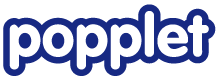

































Publicar un comentario